
WindowsパソコンでAndroidを動かすことができたので、この記事では紹介します。
WindowsでAndroidを動かすためには、エミュレータと言われるソフトウェアが必要になるため、様々なフリーソフトウェアが用意されている中から今回はNoxPlayerを使用することにしました。
選んだ理由としてはGoogleなどで検索した際に情報量が多く、トラブルが起きても自力で解決ができそうだったからです。
インストール
ダウンロード
以下のリンクからダウンロードを行い、分かりやすい場所に保存してください。
インストール

ダウンロードしたファイルをダブルクリックすると上記の画面が表示されます。
「Noxのライセンス規約を読み、同意しました」にチェックが入っていることを確認し、「インストール」をクリックします。
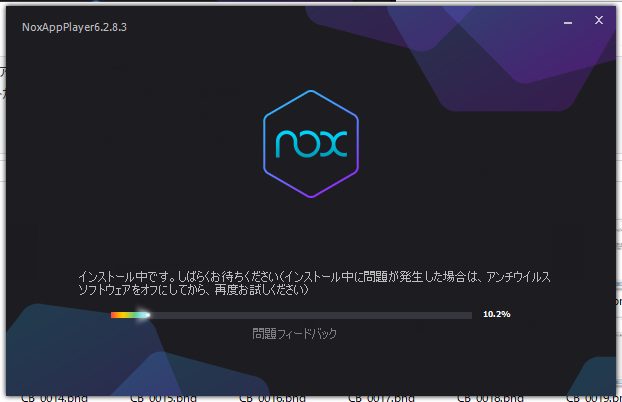
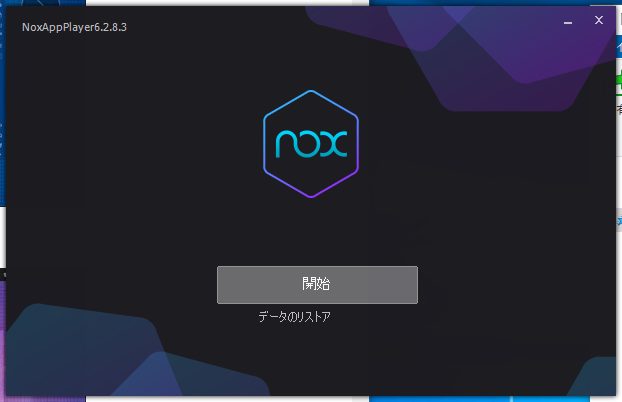
「開始」をクリックします。
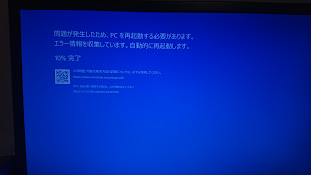
直後にブルースクリーンになりました。
久しぶりのブルースクリーンで少し焦りましたが、原因はWinodwsのhyper-vの機能を使用していたからみたいです。
このPCは、仮想マシン専用機なので別のPCで作業を継続しました。
別のPCで起動してみた続きは以下からになります。
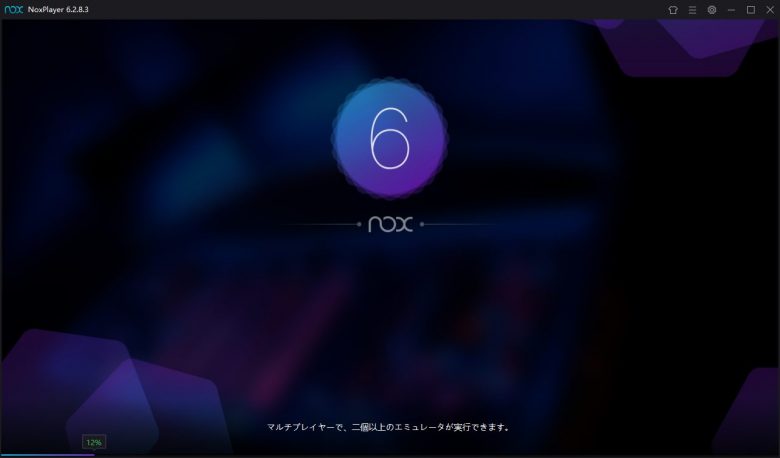
勝手に画面が遷移します。
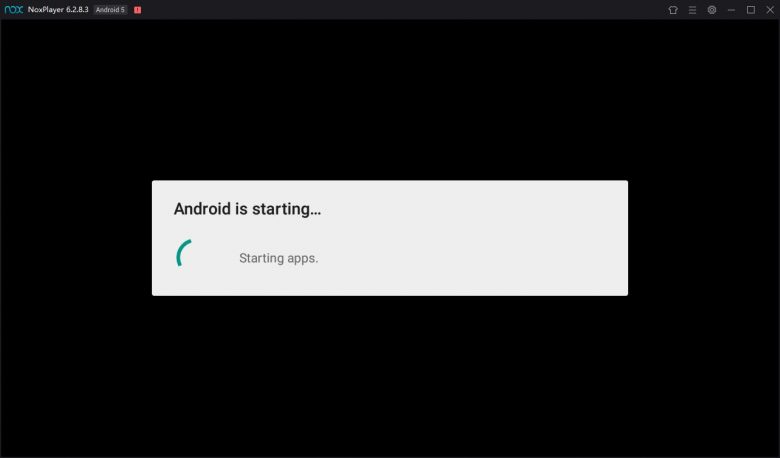
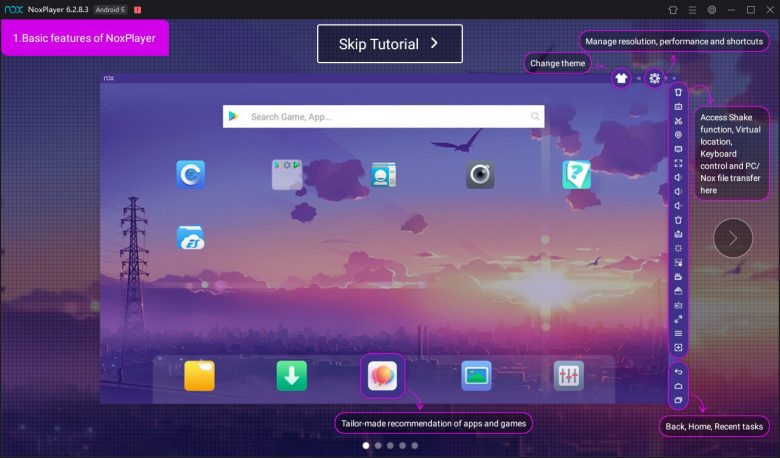
「Skip Tutorial」をクリックし無駄な説明は飛ばします。
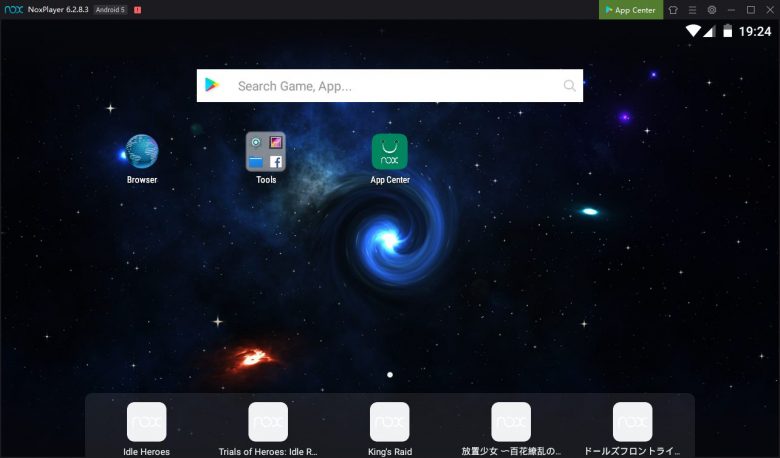
無事に起動しました。意外と簡単でした。
トラブル
起動はしましたが動きが非常に重いのでタスクマネージャで状態を確認したら、ギリギリ大丈夫そうな状態ではありましたが、実際はノートパソコンのファンが回りっぱなし状態になり処理能力が足りない感じでした。
古いノートパソコンだからという理由はあると思いますが、ここまで動作が重たくなることは想像していませんでした。
ちなみにですが、今回使用したノートパソコンのスペックは以下になります。
- CPU:Core i5 第四世代
- メモリ:4GB

まとめ
Windowsパソコンで、androidを動かすためにはある程度パソコンのスペックが必要になることが分かりました。
できれば、パソコンのスペックはCPU:core i5以上、メモリ:8GB以上欲しいところではあります。